El corrector del iPhone y el iPad nos da alegrías y sustos a partes iguales. En la mayoría de ocasiones es capaz de corregirnos correctamente y evitar que enviemos mensajes ininteligibles por errores al escribir. En otras ocasiones nos hace enviar palabras que realmente no queríamos decir y puede meternos en algunos líos; aunque normalmente de estos es fácil salir.
Personalmente me gusta mantener el autocorrector activo en mi iPhone, pero para muchas personas resulta molesto y les complica comunicarse como quieren. Por ejemplo, si utilizan un lenguaje un poco fuera de lo común, si utilizan términos demasiado técnicos o también en caso de querer comunicarse con abreviaturas. En estos casos desactivar el corrector automático del iPhone o iPad puede ser una opción muy a tener en cuenta.

Si este es vuestro caso y queréis desactivar el corrector automático de vuestros dispositivos iOS seguid leyendo y os explicamos los pasos necesarios para conseguirlo. Es muy sencillo.
Índice del artículo
Cómo desactivar el corrector automático de iPhone y iPad
- Accedemos a Ajustes – General – Teclado.
- Desactivamos la opción Autocorrección con el interruptor.
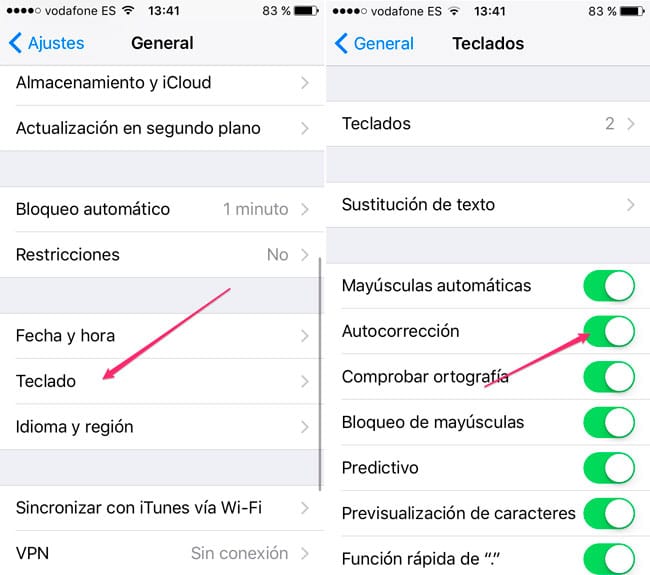
Con estos dos sencillos pasos podremos desactivar por completo la autocorreción del teclado virtual de iOS y desde ese momento todo lo que el teléfono escriba será exactamente lo que tecleen nuestros dedos, a excepción de las correcciones ortográficas que explicamos más abajo cómo desactivarlas también.
Cómo restablecer el diccionario de iOS
En algunos casos puede ser que queramos mantener el corrector activo, pero que el diccionario integrado del sistema operativo haya “aprendido” alguna palabra que no es correcta. En este caso podemos hacer dos cosas.
La primera de ellas es corregir al corrector automático siempre que nos cambie la palabra hasta que “aprenda” la que realmente queremos escribir y la segunda es restablecer el diccionario de iOS.
Para realizar esto último debemos seguir los siguientes pasos:
- Abrimos Ajustes – General – Restablecer.
- Tocamos sobre Restablecer diccionario de teclado.
- En caso de tener un código de seguridad configurado nos lo pedirá en este momento y después nos pedirá confirmación de que realmente queremos restablecer el diccionario. Tocamos sobre Restablecer diccionario.

Tras realizar estos pasos el diccionario volverá al estado inicial, lo que significa que olvidará todas las palabras que había aprendido durante el tiempo de uso. Esto puede hacer que tardemos algunos días en volver a tener a nuestro gusto, pero aún así en algunos casos puede ser necesario hacerlo.
Desactivar el corrector ortográfico del teclado de iOS
El corrector ortográfico de iOS también puede ser una molestia en algunas ocasiones. En este caso el corrector se centra en añadir tildes que cree que faltan, cambiar alguna letra que pudo haber sido mal escrita, etc, etc… En principio esto parece algo cómodo, pero en algunas ocasiones su funcionamiento no es el deseado, especialmente en idiomas como el Español, ya que una tilde en la letra que no corresponde puede cambiar el significado de una frase palabra.
Si queremos evitar todas las correcciones automáticas en nuestro iPhone o iPad, deberíamos apagar también esta opción. Para ello debemos:
- Ir a Ajustes – General – Teclado.
- Desactivar el interruptor de Comprobar ortografía.
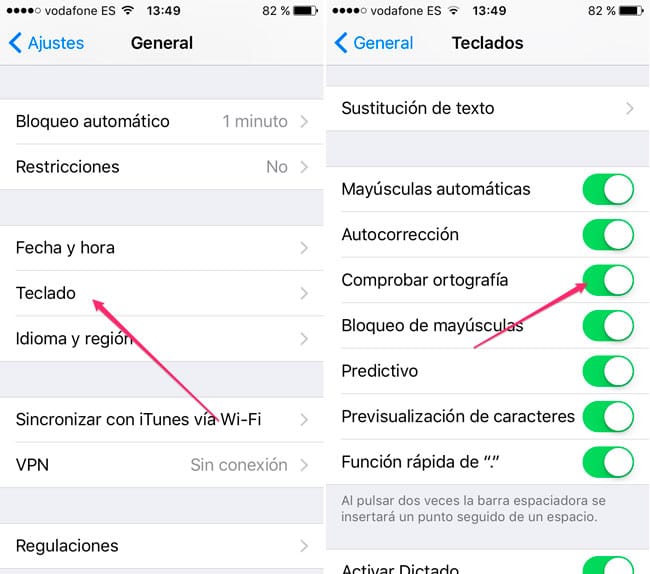
Tras dar estos dos sencillos pasos, la corrección ortográfica habrá sido desactivada por completo y de esta forma el iPhone o iPad escribirá únicamente lo que nosotros tecleemos sobre el teclado virtual del dispositivo.
En TodoAppleBlog | Más sobre el iPhone de Apple
